Bilder
europa3000™ unterscheidet zwei Formen von Bilddarstellungen:
- Bild als Logo, welche in einer Kopf-/Fuss-Sektion z.B. als Firmenlogo fest plaziert werden und deshalb als Datei direkt zuzuordnen sind.
- Bild aus DB-Feld, welche aufgrund einer Datenbankverknüpfung erst während der Ausgabe einer Liste referenziert werden (z.B. Abbildungen von Artikeln, Mitarbeitern).
Wählen Sie die gewünschte Form des Bildes aus dem Wahlmenu aus:
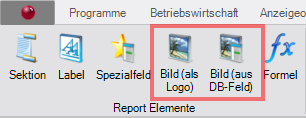
Bild als Logo
Möchten Sie ein Firmenlogo im Kopf des Dokuments platzieren, dann wählen Sie Dateiname. Im nachfolgenden Dialog Öffnen können Sie das Logo identifizieren und anwählen. Das Logo wird dadurch an die gewünschte Stelle platziert. Durch Verschieben des rechten, respektive unteren Randes des Bildes können Sie dieses in der gewünschten Grösse darstellen.
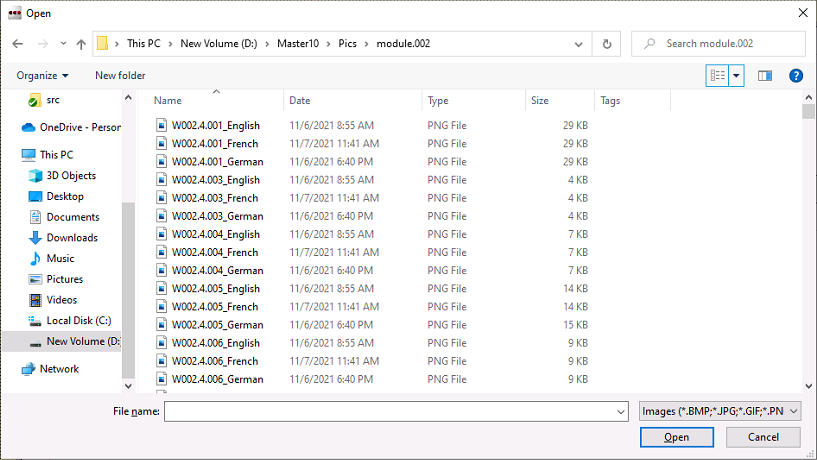
Wir empfehlen Ihnen, auf Ihrem System eine zentrale Sammlung der Logos anzulegen, so dass europa3000™ die definierten Bilder auch findet. Wird das Bild, welches dargestellt werden soll, gelöscht, so erfolgt keine Anzeige des Bildes (Logos) mehr.
Damit die Pfadeinstellungen für jeden Zugriff variabel ist, kann der Logo-Pfad angepasst werden. Die Sammlung der Bilder liegt im Installationsverzeichnis von europa3000™ zum Beispiel: 'C:\Programme\europa3000FT3\Bilder\'. Somit kann nach dem Einfügen des Bildes (Logos) der Pfad angepasst werden auf '..\Bilder\Logo1.jpg'.
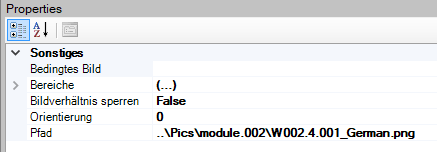
Bedingstes Bild:
Hier können Sie festlegen, ob das Hauptbild durch ein anderes Bild ersetzt werden soll, wenn eine bestimmte Bedingung erfüllt ist.
Im folgenden Beispiel wird das französische Bild anstelle des deutschen Bildes gedruckt, wenn der Sprachcode (F010) für den Debitor (T068) auf 2 (französisch) eingestellt ist.
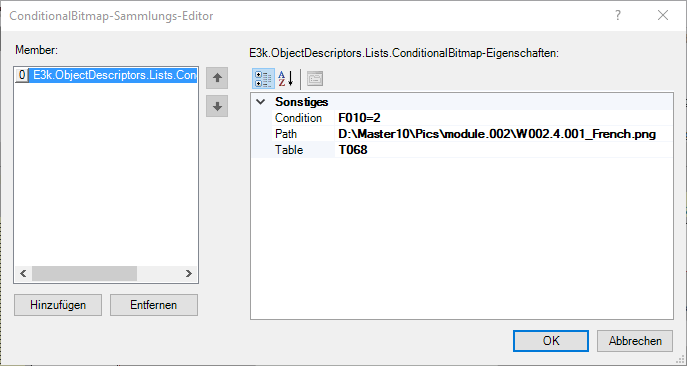
Sie können mehrere Bedingungen definieren, z.B. F010=3 für Englisch, usw. Unterstützt werden die Haupttabelle sowie Tabellen, die für die Liste oder das Formular festgelegt wurden..
Bilder (aus DB-Feld)
Sie können bspw. Adressen oder Artikeln Bilder zuordnen (siehe Beschreibung Fenster Editor). Diese Bilder können auch auf Mitarbeiter- oder Lagerlisten mit ausgedruckt werden. Um diese Bilder sichtbar zu machen, wählen Sie eine aktive Datensektion aus und vergrössern diese so, dass die Bilder in der gewünschten Grösse Platz finden. Bitte beachten Sie, dass die Bilder in etwa das gleiche Verhältnis von Höhe zu Breite aufweisen sollten, damit die Anpassung an den von Ihnen definierten Rahmen nicht einen allzugrossen Verzug bringt. Sie können auch Bilder in den Kopf- oder Fußzeilenbereich einfügen.
Im nachfolgenden Dialog tragen Sie die Datenbanktabelle und Feldnummer desjenigen Feldes ein, in welchem Sie die Bilddefinition (Pfad und Dateiname) hinterlegt haben (z.B: A70, respektive B70).
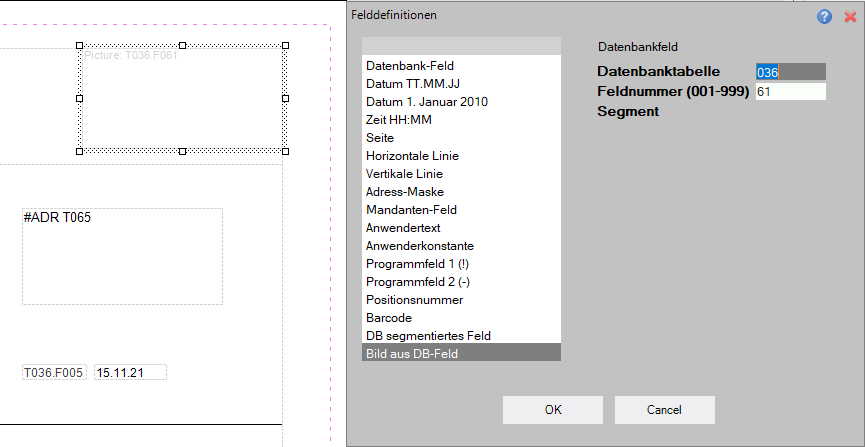
Im obigen Beispiel wird das Firmenlogo wie in den Mandantendaten definiert eingefügt.
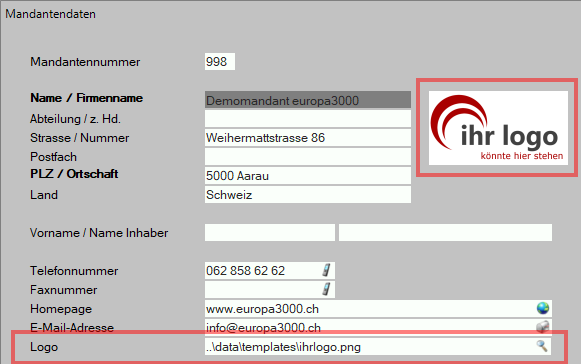
Die Nummer der Datenbanktabelle entnehmen Sie jeweils der Toolbox, welche Ihnen nebst dem Klartext für die Datenbanktabelle auch die Abkürzung, respektive deren Tabellennummer anzeigt.